
Android N zou in mei voor de eerste keer op Google I / O verschijnen, maar het is er al. U kunt vandaag een voorbeeld van de nieuwste versie van 's werelds populairste mobiele besturingssysteem proberen als u een Nexus 6, Nexus 5X, Nexus 6P, Nexus Player, Nexus 9 of Pixel C heeft.
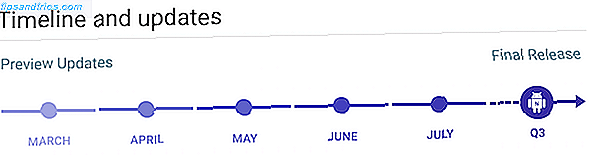
Het eerste voorbeeld van de ontwikkelaar is een alfabewerking die tot de zomer zal worden bijgewerkt volgens een planning van 4-6 weken, voorafgaand aan de officiële start in het derde kwartaal. Het is een zeer vroege versie, niet ontworpen voor permanent gebruik, en we weten nog niet eens of het Android 7.0 of Android 6.1 zal zijn, laat staan wat de naam van het dessert-thema zal zijn.
Maar als u een kijkje wilt nemen, is het super eenvoudig te installeren. En als u dat niet doet, hebben we alles wat u toch nog moet weten
Hoe de Android N Preview te installeren
Er zijn twee manieren om de Android N Developer Preview te krijgen. Een daarvan is om het handmatig te flashen, en dit is de beste optie voor de meeste informele gebruikers.
De andere is om je in te schrijven voor het Android N Beta-programma. Dit geeft je regelmatig over-the-air updates, maar het is alleen bedoeld voor ontwikkelaars en moet worden voorkomen tenzij je van plan bent het op een testapparaat te installeren.

Om Android N handmatig te flashen, gaan we ervan uit dat je de opstartlader van je telefoon hebt ontgrendeld en de ADB- en Fastboot-tools hebt geïnstalleerd.
Dit zijn eerste vereisten voor rooten en flitsen Wat is rooten? Wat zijn aangepaste ROM's? Leer Android Lingo Wat is Wortelen? Wat zijn aangepaste ROM's? Leer Android Lingo Heeft u ooit een vraag over uw Android-apparaat, maar het antwoord bevatte een aantal woorden die u niet begreep? Laat ons de verwarrende Android-lingo voor je afbreken. Lees meer op Nexus-apparaten. Als je dat nog nooit eerder hebt gedaan, zou je daar waarschijnlijk moeten beginnen. Hoe de Nexus 6P en 5X te rooten Hoe de Nexus 6P en 5X te rooten Dus je hebt een gloednieuwe Nexus 6P of 5X en je wilt deze rooten ? Gemakkelijk. Laten we u laten zien hoe u het moet doen. Lees meer voordat u experimenteert met voorbeelden van ontwikkelaars.
Merk op dat dit officiële proces je gegevens wist, maar er is een manier om Android N te flitsen terwijl je je gegevens bewaart, die we in de volgende sectie zullen bespreken.
- Back-up van al uw gegevens, bij voorkeur door een Nandroid-back-up uit te voeren met een aangepast herstel Wat is een Nandroid-back-up en hoe werkt het precies? Wat is een Nandroid-back-up en hoe werkt het precies? Je hebt die back-up klaar. Lees verder .
- Download de fabrieksafbeelding voor uw apparaat. Pak de inhoud van het gecomprimeerde bestand uit en sla ze op in de map platform-tools van de SDK, waar ADB en Fastboot worden opgeslagen.
- Verbind uw apparaat met uw bureaublad en start op in de bootloader. Er is een toetsencombinatie die dit doet - normaal gesproken het apparaat starten terwijl je tegelijkertijd de knoppen Power en Volume Down ingedrukt houdt.
- Start een terminal of opdrachtregel op uw computer en gebruik de opdracht cd om de map zodanig te wijzigen dat deze verwijst naar de map waarin de Android N-voorbeeldbestanden zijn opgeslagen.
- Typ in Windows flash-all.bat en druk op Enter. Typ op Linux of OS X ./fastboot flash-all.sh en druk op Enter.
- Wacht een paar minuten terwijl Android N wordt geïnstalleerd en start de computer vervolgens opnieuw op. Aangezien uw gegevens zijn gewist, moet u uw apparaat helemaal opnieuw instellen.
Installeer Android N zonder uw gegevens te wissen
Het afvegen van uw gegevens heeft de voorkeur bij het flashen van een belangrijke update, maar we hebben geen problemen ondervonden bij het intact laten van onze gegevens.
Om dit te doen, opent u eenvoudig het flash-all.bat of flash-all.sh bestand (afhankelijk van welk besturingssysteem u op uw computer gebruikt) in een teksteditor en verwijdert u de -w commando uit het bestand, en slaat u het op . De -w is de instructie om het apparaat te wissen. Volg nu het hierboven geschetste proces.
Herstel uw vorige besturingssysteem
Wanneer je klaar bent om terug te keren naar Marshmallow, download dan een fabrieksafbeelding voor je apparaat en flits het met behulp van de bovenstaande instructies. Vergeet niet om de vlag -w van alle bestanden te verwijderen als u uw gegevens niet wilt wissen.
We hadden een paar problemen met het voortdurend crashen van de app Contacts na het opnieuw installeren van Marshmallow, maar het herstel van onze Nandroid-back-up loste dat op. Zolang je erop let om een back-up te maken, komt het goed.
Android N: hoogtepunten tot nu toe
Android N wordt vormgegeven als een relatief bescheiden update voor zover het nieuwe functies betreft. Het is een voortdurende verfijning van het besturingssysteem met de meeste voordelen onder de motorkap.

Deze omvatten zaken als de bijgewerkte ART-compiler. Schakelen naar ART Versnel je Android KitKat-apparaat? Schakelt het overschakelen naar ART je Android KitKat-apparaat sneller? Laat ART zich het beste alleen achter totdat Google besluit het uit te rollen als een werkende vervanger voor Dalvik? Lees Meer, wat de prestaties van apps zou moeten verbeteren en het "Android is Opwaarderen" scherm in een paar seconden duidelijk doet overtikken in vergelijking met de paar minuten die het met Marshmallow kost.
De levensduur van de batterij zou ook verbeteringen moeten zien. Doze, de functie die achtergrondapps en -services uitschakelt wanneer de telefoon niet wordt gebruikt, komt sneller in actie.
Op Marshmallow moest de telefoon plat rusten - als de sensoren beweging detecteerden, dan doezelde Doze niet. Onder Android N zal het werken wanneer het scherm is uitgeschakeld. De enige manier om dit eerder te laten werken was om de Doze-instellingen op een geroot apparaat 5 Geavanceerde Manieren om de levensduur van de batterij op Android 5 geavanceerde manieren te verbeteren om de levensduur van de batterij op Android te verbeteren Als je een geroot Android-apparaat hebt (of je bent gewillig om het te rooten), en je wilt een betere batterijlevensduur, we kunnen je helpen. Lees verder .

Met een nieuwe Data Saver-functie kunt u voorkomen dat apps op de achtergrond "onbeperkt" worden gebruikt, tenzij u ervoor kiest ze op de witte lijst te plaatsen. Deze optionele functie kan ook voordelen hebben op de levensduur van de batterij. Hoe de levensduur van de batterij te verbeteren op Android 6.0 Marshmallow Hoe de levensduur van de batterij te verbeteren op Android 6.0 Marshmallow De levensduur van de batterij is moeilijk, maar met deze truc kun je veel meer uit je Android 6.0 Marshmallow-apparaat persen . Meer lezen en om u te beschermen tegen extra kosten als u een beperkt abonnement hebt.
Gesplitst scherm
De meest interessante nieuwe functies zijn de langverwachte multitasking-modus met gesplitst scherm. Samsung's Multi Window-functie op elk Android-apparaat. Samsung's Multi Window-functie op elk Android-apparaat Alle nieuwe Samsung Galaxy-apparaten worden geleverd met Multi Window, een geweldige functie waarmee u om meerdere apps tegelijkertijd te gebruiken. Maar hoe krijg je dit op een niet-Samsung-apparaat? Read More, een versie die we hebben gezien in de laatste paar generaties van Samsung's vlaggenschip apparaten.
Met Gesplitst scherm kunt u tegelijkertijd twee apps op het scherm openen. Er zijn twee manieren om het te gebruiken: als u de knop Recente apps ingedrukt houdt, plaatst u uw huidige app in de bovenste helft van het scherm en selecteert u vervolgens uw tweede app in de lijst Recente apps onder aan het scherm. U kunt ook de lijst met recente apps openen en een app naar de bovenkant van het scherm slepen voordat u er een voor de onderste helft selecteert.

De twee apps worden gesplitst door een scheidingslijn, die u op en neer kunt schuiven om extra ruimte te geven aan een van beide. Als u de scheidingslijn naar de bovenkant of onderkant schuift, wordt de modus Gesplitst scherm verlaten.
Split Screen werkt erg goed en zal vooral handig zijn op tablets of de zeer grote afgeschermde telefoons - het is een beetje krap op een Nexus 5X van 5.2 ". Apps moeten worden bijgewerkt om volledig te werken, hoewel in onze tests veel apps al prima werkten, ondanks waarschuwingen van het tegendeel.
Nieuwe meldingen
Meldingen hebben een Pools gekregen. Ze zijn nu platter, voller en meer informatie rijk dan ooit. Ze tonen grotere hoeveelheden Gmail-berichten en hoewel meerdere berichten nog steeds zijn gegroepeerd, kunnen ze nu afzonderlijk worden afgehandeld.
Apps kunnen worden bijgewerkt, zodat het zelfs mogelijk is om berichten inline te beantwoorden. Hangouts is de eerste app met deze functie en het is een heel nuttige toevoeging voor alle berichten-apps.

Het nadeel hiervan is dat het meldingenvenster erg vol raakt met informatie. Als u een van hen halverwege naar links of rechts veegt, kunt u de meldingsopties voor de bijbehorende app instellen. Ook dit is inline en vervangt de lange druk die momenteel wordt gebruikt.

Bovenaan het meldingenvenster bevindt zich een kleine rij Snelle instellingen: Wi-Fi, Bluetooth, Mobiele gegevens, Niet storen en Zaklantaarn.
Naar beneden vegen geeft het volledige paneel Snelle instellingen weer. Het is nu gepagineerd en aanpasbaar, en ontwikkelaars kunnen tegels maken voor hun eigen apps om hier naartoe te gaan. Al deze knoppen fungeren als schakelaars en met een lange druk openen de bijbehorende instellingenschermen (met uitzondering van de zaklantaarn waarmee de camera wordt gestart).
Wat is anders?
Zoveel van de belangrijkste functies die deel uitmaken van de Android-ervaring zijn overgeheveld naar hun respectieve apps dat de grote updates die we gebruikten om nieuwe Android-releases te zien nu onafhankelijk van het besturingssysteem gebeuren.

Een goed voorbeeld: de laatste tijd zijn er veel geruchten dat Google van plan was de app-lade te verwijderen.
Welnu, het staat hier nog steeds in Android N, maar alleen omdat Android N de Google Now Launcher gebruikt, dezelfde app die wordt geleverd op de huidige Nexus (en sommige andere apparaten). Je kunt het gratis downloaden in de Play Store - zelfs op niet-Nexus-apparaten.
Tweaks en Tidy-Ups
Elders zijn er tal van interface-tweaks en opruimacties. Het scherm Instellingen biedt nu basisinformatie (zoals het volumeniveau of de batterijstatus) zonder dat u op elke optie hoeft te tikken.
Elke individuele instellingenpagina heeft ook een navigatiezijbalk, zodat u gemakkelijker van de ene naar de andere sectie kunt springen.

Onder de rest bevindt zich een uitgewerkt Standaard Apps-scherm, een verbeterde Bestandsbeheer, de mogelijkheid om de kleuren van uw scherm te kalibreren Wat is Monitor-kalibratie en hoe zorgt het ervoor dat uw foto's er beter uitzien? Wat is monitorkalibratie en hoe zorgt het ervoor dat uw foto's er beter uitzien? Kalibreren van een monitor zorgt ervoor dat kleuren nauwkeurig worden weergegeven, evenals consistent op elk scherm, zelfs wanneer ze worden afgedrukt. Lees Meer (door handmatig de waarden rood, groen en blauw aan te passen), verander de DPI van uw beeldscherm en activeer een nachtmodus om donkere achtergronden in het hele systeem te gebruiken.
Als u dubbelklikt op de knop Recente apps, schakelt u nu tussen uw twee laatst gebruikte apps. De System UI Tuner, verborgen achter een lange druk op de Instellingen-cog in het meldingspaneel, heeft ook een paar extra opties.
Wanneer krijgt je telefoon Android N?
Uitrollen van Android OS-updates is een notoir traag proces. Marshmallow is slechts 2, 3% marktaandeel, ongeveer vier en een halve maand nadat het is gelanceerd.

Maar hoewel het nog steeds te vroeg is om te zeggen wanneer Android N op een apparaat aankomt, is er hoop dat dit misschien sneller is dan oudere versies. Google zegt dat het zo vroeg beschikbaar maken van de preview "ons in staat stelt om de laatste N-release aan apparaatmakers deze zomer uit te delen, zodat ze de laatste versie van Android eerder dan ooit in handen kunnen krijgen".
Wanneer Android N wordt gelanceerd in Q3, is het heel goed mogelijk dat handsets zoals de Galaxy S7 Read Samsung Galaxy S7 Reviews, Google Previews Android N ... [Lees de technische snufjes] Lees Samsung Galaxy S7 Recensies, Google Previews Android N ... [Tech Nieuwsoverzicht] Lees recensies van de Samsung Galaxy S7 en S7 Edge, Google lanceert Android N-ontwikkelaar preview, experimenteer met Chrome Music Lab van Google, Steve Chen lanceert Nom en YouTubers spelen real-life Hitman. Meer lezen of LG G5 heeft updates klaar voor gebruik. Of, tenminste, we kunnen hopen.
Wat denk je?
Android N is nog steeds enkele maanden verwijderd van de officiële release en hoewel het er niet uitziet als een revolutionaire update, wordt het een gepolijst en aantrekkelijk uiterlijk.
Wat denk je van Android N tot nu toe? Ben je van plan het te proberen? Welke functies zou u graag zien in een toekomstige versie van Android? Vertel ons uw mening in de reacties.



![Is Netflix de oplossing voor videopiraterij? [Mening]](https://www.tipsandtrics.com/img/internet/251/is-netflix-solution-video-piracy.png)